联想笔记本打不开PE,按F12显示图片这个。该怎么解决?
Posted
tags:
篇首语:本文由小常识网(cha138.com)小编为大家整理,主要介绍了联想笔记本打不开PE,按F12显示图片这个。该怎么解决?相关的知识,希望对你有一定的参考价值。
怎么打开PE?
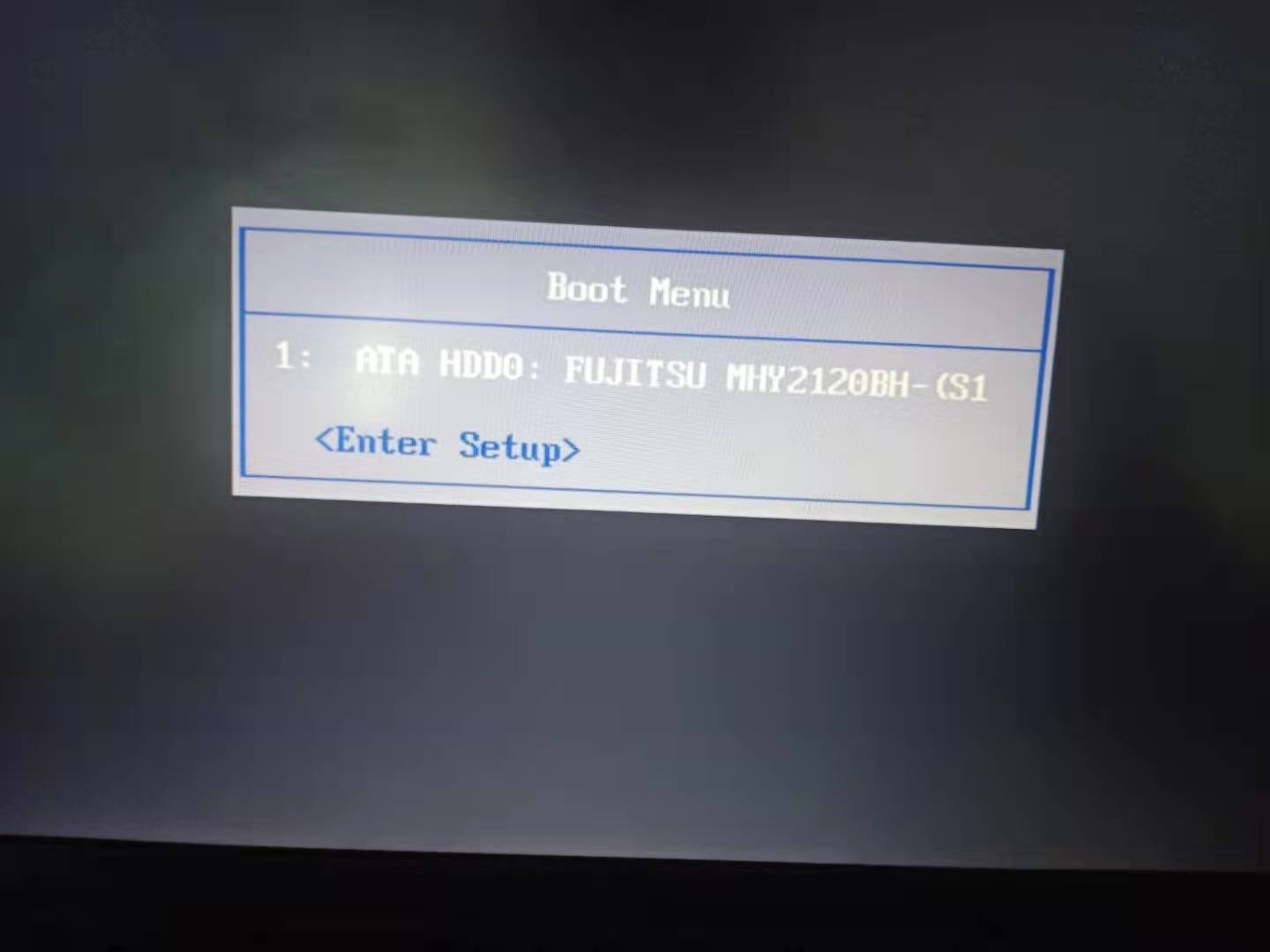
联想thinkpad无法进入pe由于是系统BISO Secure BOOT锁定了,可以尝试看看主板是否某个保护参数被开启了。
具体的解决方法如下:
1、开机按住回车键,F1进入BISO。选择Security,再选择Secure Boot
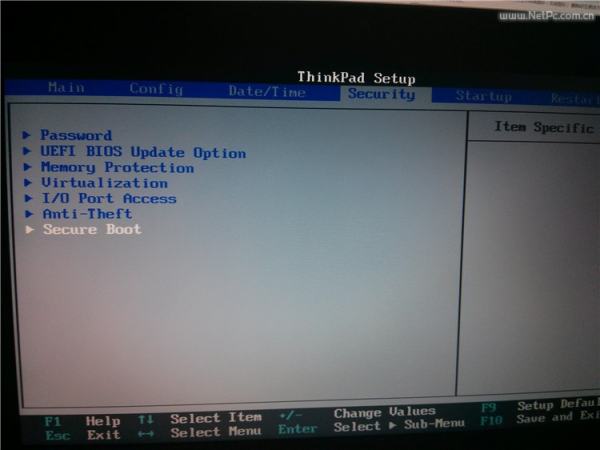
2、把Secure Boot 设置为Disabled,其他默认即可。


3、再点击Startup,选择UEFI/Legacy Boot,选择Both,其他默认即可。
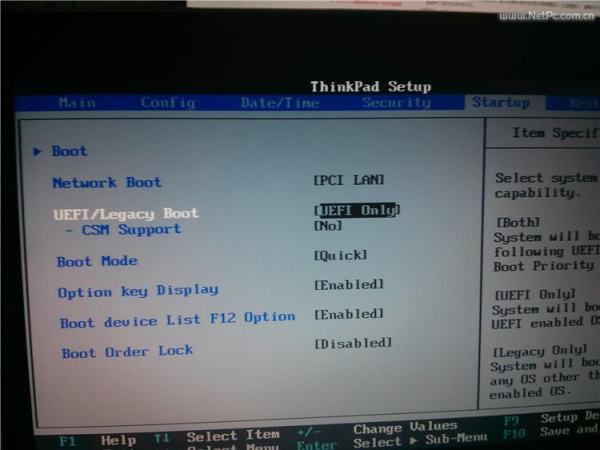


4、按F10保存,或者FN+F10。
5、重启后按住回车键,按F12后,选择对应的U盘进入即可。
追问按回车键出现一个锁

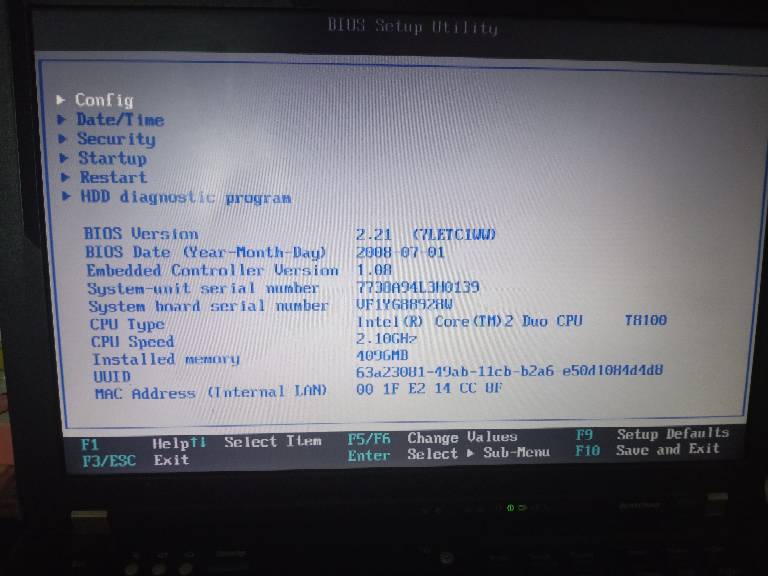
现在按哪个键
收到回复
参考技术A 你需要找一个U盘pe工具,先插到usb接口。然后重启计算机,然后在按F12,这时候会发现usb设备。
然后用上下尖头来选择进入usb。追问
U盘就是启动盘
参考技术B 进入最近一次的正确配置:当我们电脑进入操作系统界面之前按下F8,我们便能进入到高级选项模式,我们选择最近一次正确的配置,然后点击确定,如果问题不大的话应该能够解决问题。追问这是什么问题啊?重启按F8?
联想笔记本微软小娜打不开
首先,请大家在Windows桌面中按下Windows徽标键+R键,打开运行菜单命令,然后在运行菜单命令中输入“services.msc”命令。接下来,我们会打开Windows服务组件,在Windows服务组件页面中,我们需要找到“ Network List Service”服务项目。
在Windows服务列表组件中,找到Network List Service服务之后,对着该服务击右键,选择“属性”选项。
打开该服务选项属性页面之后,在属性页面中,如果该服务组件没有启动,那么我们点击选择“启动”按钮来启动该组件服务。
在该服务组件成功启动之后,我们应该选择启动类型为”自动启动“选项,将该服务组件设置为自动启动,这样该组件在开机时就会自动运行了,保存相关设置之后,当我们再次点击微软小娜时就不会出现未响应的情况。 参考技术A 1、按win+R打开“运行”,输入“gpedit.msc”后确定,打开“本地组策略编辑器”;
2、依次展开计算机配置--->管理模板--->Windows组件--->搜索;
3、选择“搜索”后在右边选择“允许使用Cortana”;
4、双击打开设置成“已启用”,然后点击“应用”“确定”;
5、重复第一步,这回展开 “用户配置”--->“管理模板”--->“Windows组件”--->“文件资源管理器”(往下翻可以找到“文件资源管理器”);
6、在左侧选择“在文件资源管理器搜索框中关闭最近搜索条目的显示”;
7、双击打开设置成“未配置”,然后依次点击“应用”“确定”,最后关闭。
以上是关于联想笔记本打不开PE,按F12显示图片这个。该怎么解决?的主要内容,如果未能解决你的问题,请参考以下文章
联想笔记本电脑开机后 windows无法启动?是啥原因?该怎么解决呢?